Win10系統如何設定顯示桌面工作列上的星期幾
- WBOYWBOYWBOYWBOYWBOYWBOYWBOYWBOYWBOYWBOYWBOYWBOYWB轉載
- 2024-04-02 12:49:35964瀏覽
php小編西瓜為您介紹Win10系統如何設定顯示桌面工作列上的「星期幾」。在Win10系統中,透過簡單的設定即可在工作列上顯示目前日期的星期幾,方便您隨時查看。接下來,我們將詳細介紹如何進行設置,讓您的工作列功能更加便利實用。
設定方法
1、進入到"控制面板"介面後,將右上角的"檢視方式"修改為"類別",並點擊"時間、語言和區域"中的"更改日期、時間或數字格式"。
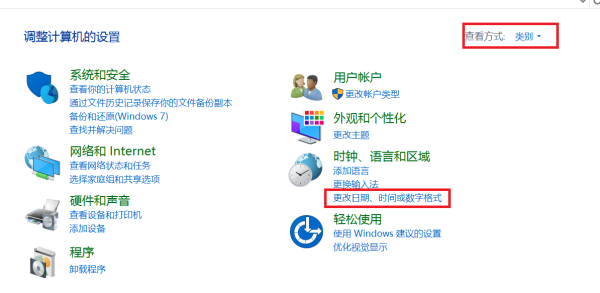
2、進入到新的視窗後,點擊其中的"其他設定"。
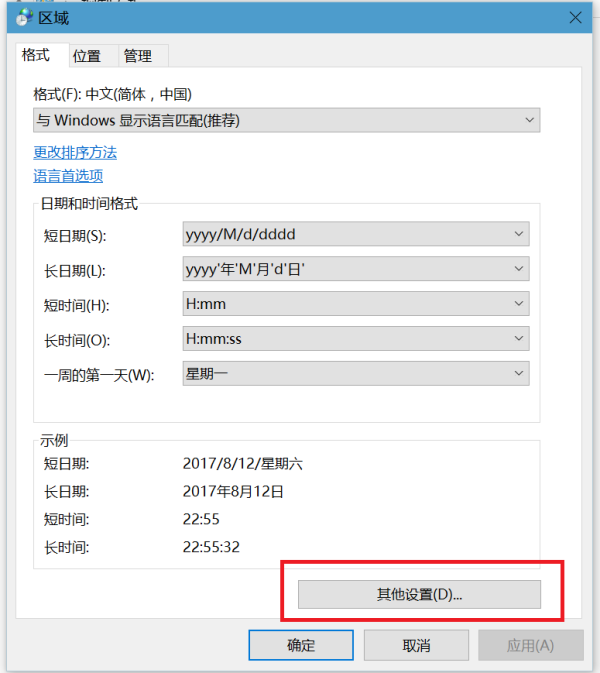
3、隨後切換到上方中的"日期"標籤中,將"短日期"修改為"yyyy/M/d/dddd",最後點選確定存檔就可以了。
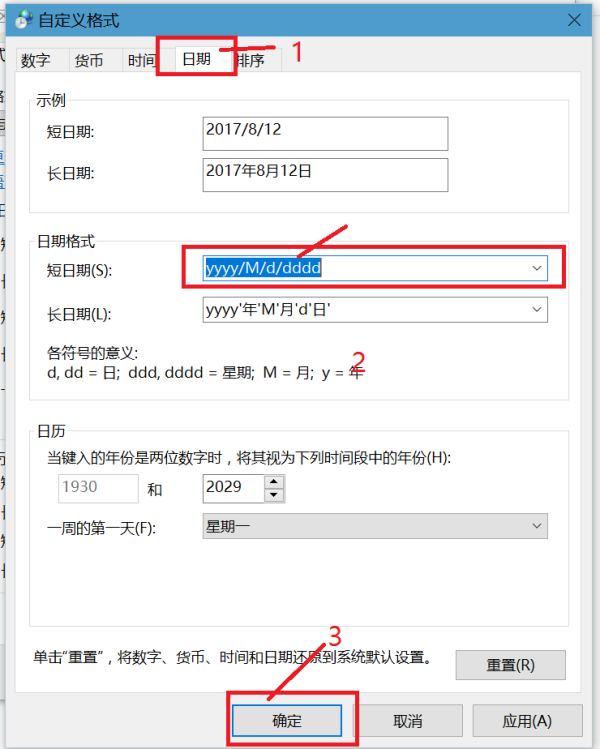
擴充閱讀
| #系統設定 | |||
| ##系統設定 | 雙系統如何設定預設係統 | ||
| 進階共享設定無法儲存 | 自訂螢幕休眠時間 | #輸入法顯示已停用怎麼恢復 | |
| 按W鍵觸發手寫筆功能 | 網路ID變灰無法修改 | 音量調整設定為垂直顯示 | |
| #Win10系統無法正常關機 | win10電腦螢幕變窄了 | win10小智桌面待辦分區恢復 | |
| 關閉通知 | 音訊品質最佳化 | 隱藏工作列托盤圖示 | |
| 關閉操作提示音 | 桌面背景消失 | 顏色濾鏡功能 | |
| #啟動時執行語音辨識 | #關閉預設共用功能 | ||
| #Win10藍色選定方塊 | #螢幕保護程式設定未生效 | 設定不顯示最常用應用程式 | |
| #退出時清除文件開啟歷史 | #桌面視窗管理器永久關閉 | 聲音視覺化通知 | |
| 自動清除文件歷史記錄 | 管理右鍵選單功能 | 字型平滑關閉 | |
| #設定不待機 | ##關閉系統提示音Win10刷新桌面很慢 | Win10介面顯示不全 | |
以上是Win10系統如何設定顯示桌面工作列上的星期幾的詳細內容。更多資訊請關注PHP中文網其他相關文章!
陳述:
本文轉載於:nndssk.com。如有侵權,請聯絡admin@php.cn刪除
上一篇:win11怎麼返回桌面下一篇:win11怎麼返回桌面

